Произвести разметку диска в операционной системе Linux можно разными способами. Также используя различные способы можно создать новый раздел или ознакомиться уже с имеющимися. В нашей статье более развёрнуто мы ознакомимся с вариантом разметки с применением утилиты fdisk (fixed disk или format disk).
Содержание
- 1 Утилита командной строки
- 1.1 Какая команда позволяет изучить все существующие разделы диска
- 1.2 Команда для изучения информации по конкретному разделу диска
- 1.3 Как ознакомиться с возможными командами fdisk
- 1.4 Как получить всю таблицу Linux с последующей возможностью печати
- 1.5 Какая команда удаляет раздел в системе Linux
- 1.6 Команда для создания нового раздела
- 1.7 Как провести форматирование существующего раздела
- 1.8 Как узнать размер определенного раздела
- 1.9 Изменение таблицы разделов в системе Linux
- 1.10 Какая команда поможет провести отключение флага загрузки
Утилита командной строки
fixed disk (фдиск) является одним из популярных вариантов для проведения следующих манипуляций с диском:
- Просмотр уже имеющихся дисков;
- Создание новых дисков;
- Удаление дисков.
В данной статье мы познакомимся с вариантами наиболее важных функций. Стоит отметить, что для выполнения любой из команды надо быть обладателем root прав.

Какая команда позволяет изучить все существующие разделы диска
Эта команда является базисной. Она позволяет показать все имеющиеся разделы диска, которые присутствуют в системе на данный момент времени. Аргумент ' -l ', который говорит о всех разделах, применяется совместно с fdisk для изучения имеющихся разделов в Linux. Показ разделов происходит по имени девайса.
Пример приведен ниже.
fdisk -l

Команда для изучения информации по конкретному разделу диска
Для получения возможности изучить конкретный раздел жесткого диска следует ввести аргумент ' -l ', далее ввести имя устройства. Рассмотрим функцию на примере. Нам требуется получить информацию с диска, находящегося на устройстве под именем /dev/sda. Для получения нужного результата следует ввести команду следующим образом:
fdisk -l /dev/sda
Как ознакомиться с возможными командами fdisk
Для получения списка всех существующих команд fdisk надо просто написать имя вашего устройства следующим образом /dev/sda. Более подробный вид приведен на изображении.
Для получения списка всех существующих команда следует вести букву «m». После ввода высветится список доступных команд для девайса под именем /dev/sda. Все появившиеся команды можно применять для вашего устройства.
Как получить всю таблицу Linux с последующей возможностью печати
Для осуществления печати таблицы команд жесткого диска устройства, следует находиться в его командном режиме. Приведем пример над тем же устройством /dev/sda. В строке командного режима следует указать команду «p». Эта буква становится на место буквы «m» вводимой нами ранее. Здесь при замене буквы, будут показаны команды, касающиеся значения «p».
Какая команда удаляет раздел в системе Linux
Для того, чтобы произвести удаление одного из разделов с выбранного вами жесткого диска следует войти в режим команд fdisk. Далее вместо буквы «p» или «m», прописываем букву «d». При прописывании этой буквы высветиться строка, в которой нужно будет указать желаемый для удаления вами раздел (указываем его номер). Например, мы хотим удалить раздел под номером 3. Вводим цифру 3, произойдет удаление раздела находящегося под этим цифровым значением. Место, освободившееся после удаления раздела, будет перемещено и отображено в таблице разделов. Далее необходимо указать значение под буквой «w». После чего сохранить изменения и выйти. Все произошедшие изменения вступят в силу после того, как вы проведете перезагрузку системы вашего устройства. Для более лучшего понимания мы привели пример на изображении ниже.
ВАЖНО! Проводите действие удаления под командой «d» только если вы уверены, что на удаляемом вами разделе не имеется важной для вас информации. После завершения удаления восстановить потерянную информацию с удаленного раздела будет невозможно.
Команда для создания нового раздела
Если на вашем устройстве имеется свободное место, после формирования всех основных дисков, можно создать дополнительный новый раздел. Для начала нужно зайти в раздел fdisk устройства под именем /dev/sda. Далее следует ввести команду под буквой «n». Это позволит создать новый раздел нужного вам размера. Итоговый вывод команд на экране вашего устройства должен иметь следующий вид:
В процессе создания нового раздела у вас будет 2 типа раздела:
- Основной;
- Расширенный.
Если вам требуется создать новый раздел из категории «основной», то укажите букву «е». В случае, если требуется создать раздел из категории «расширенный» указываем букву «p». Далее требуется осуществить ввод 2-х входов:
- Указать номер первого цилиндра раздела, создание которого вы совершаете.
- Указать номер последнего из всех цилиндров создаваемого раздела.
Также дополнительно можно указать необходимый размер. Например, вам надо создать цилиндр размером 5000 мегабайт. Тогда следует указать команду: «+5000М», где:
- 5000М – это размер;
- + обозначает, что требуется именно добавить.
По завершению процедуры создания раздела, следует прописать команду «w». Она позволяет сохранить внесенные изменения. После надо провести перезагружу системы и удостовериться, что раздел создан.
Как провести форматирование существующего раздела
 Для того, что бы провести процесс форматирования следует воспользоваться командой «mkfs». Пример, введенной мной команды для созданного диска будет иметь следующий вид:
Для того, что бы провести процесс форматирования следует воспользоваться командой «mkfs». Пример, введенной мной команды для созданного диска будет иметь следующий вид:
mkfs -t ext4 /dev/sdb1
Как узнать размер определенного раздела
Для того, чтобы узнать размер раздела в системе Linux следует ввести флаг «s». Он показывает размер в виде блоков.
Изменение таблицы разделов в системе Linux
При удалении логического раздела и последующем создании нового, часто появляются ошибки формата:
- Раздел не в порядке;
- Записи таблицы разделов не в порядке на диске.
Для исправления данных ошибок, следует ввести команду «x» в fdisk. Если необходимо получить доступ к разделу дополнительных функций следует ввести команду «f». Более подробный пример приведен на изображении.
Также после прописывания команды «f» следует указать команду «w», которая проведет сохранение и выйдет из fdisk.
Какая команда поможет провести отключение флага загрузки
Флагом загрузки называют символ «*». В команде fdisk она установлена по умолчанию. Для выключения этой функции или ее возобновления следует выполнить следующий порядок действий:
- Вводим команду «p».
- Далее вводим команду «а». Она производит действие по отключению флага «*».
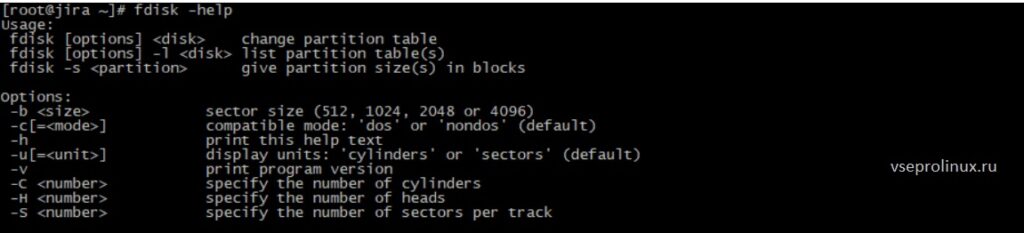


.png)

.png)
.png)
